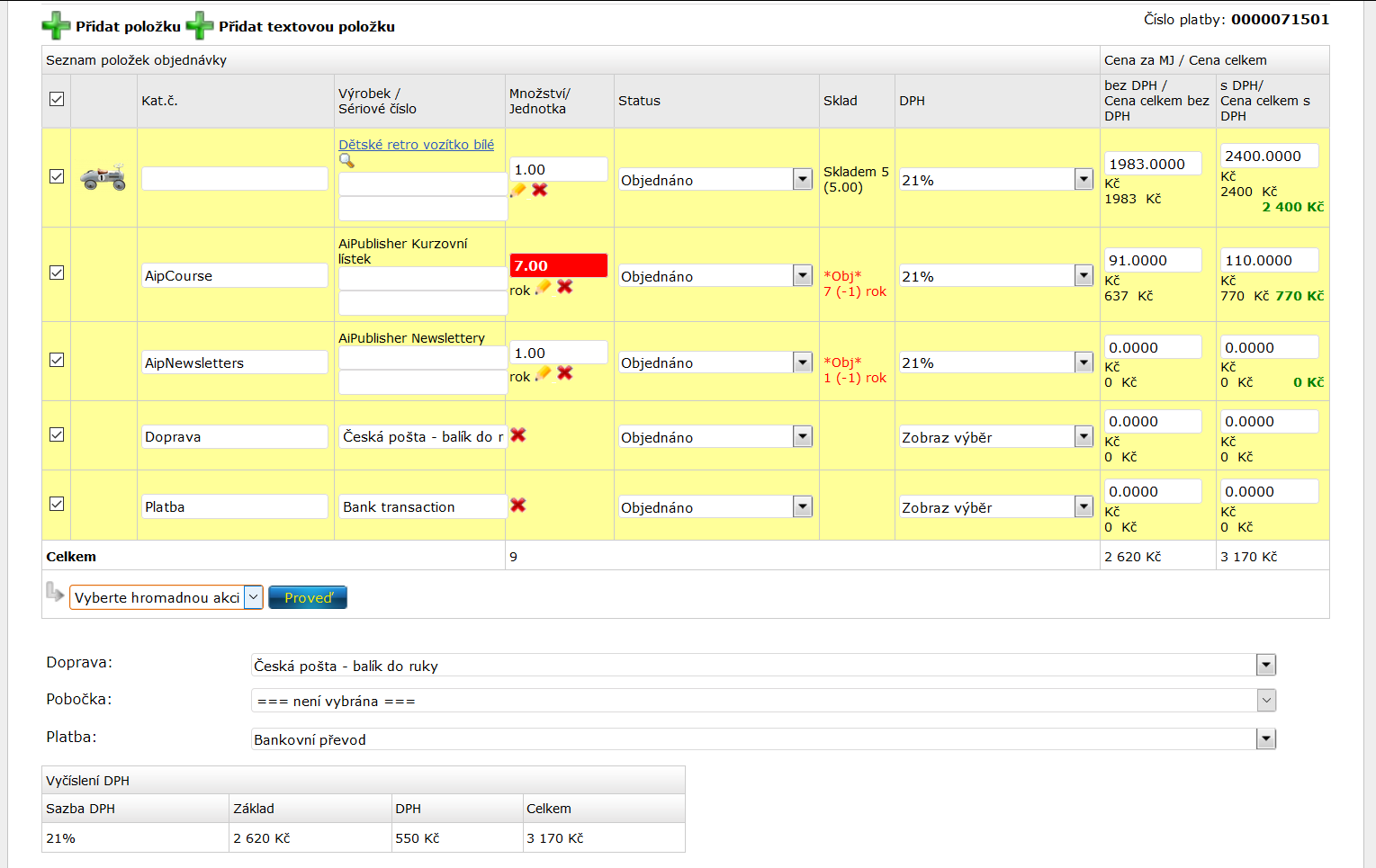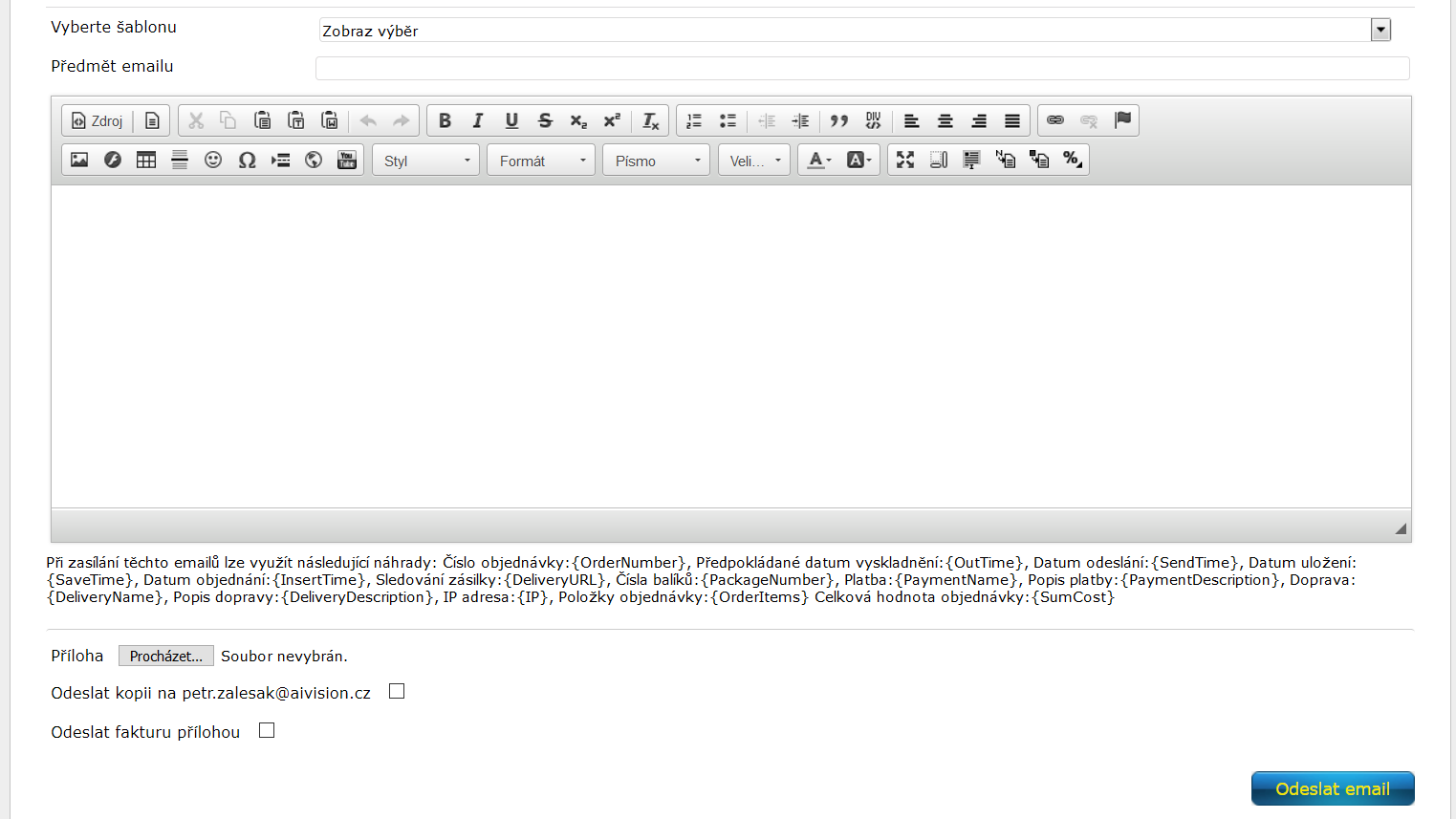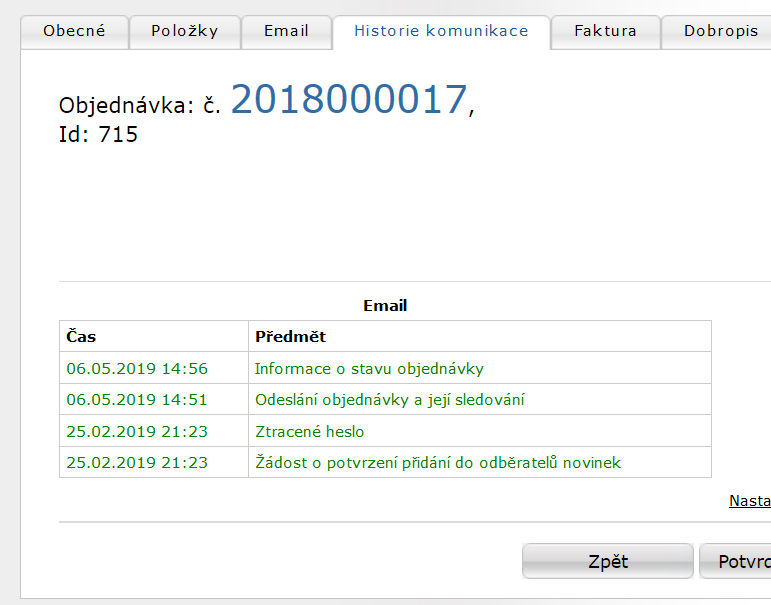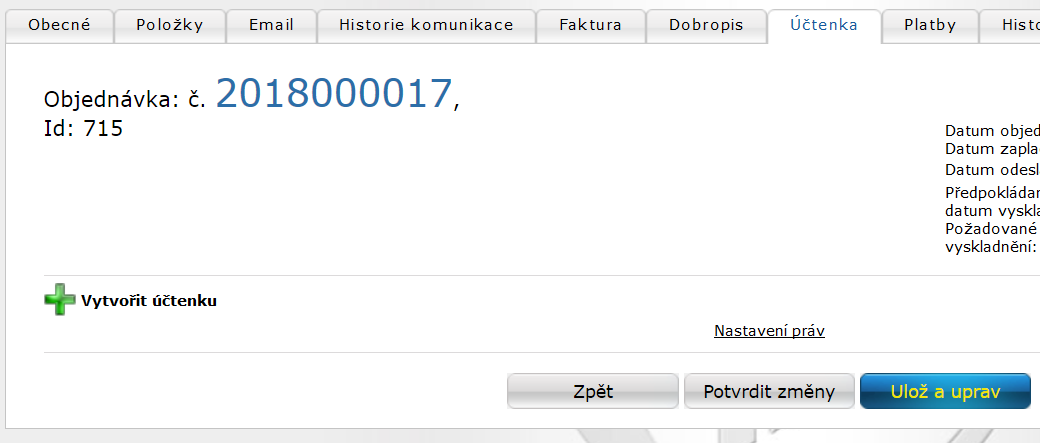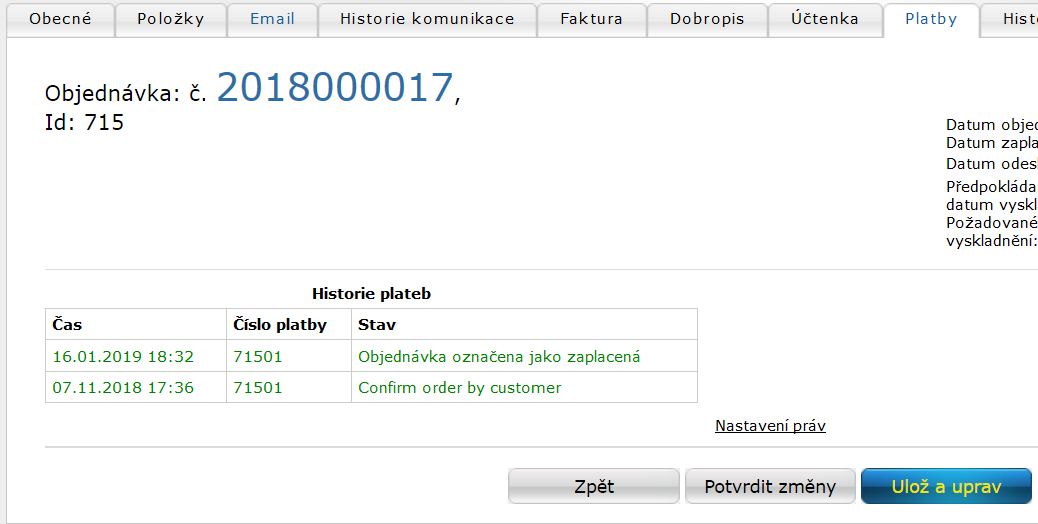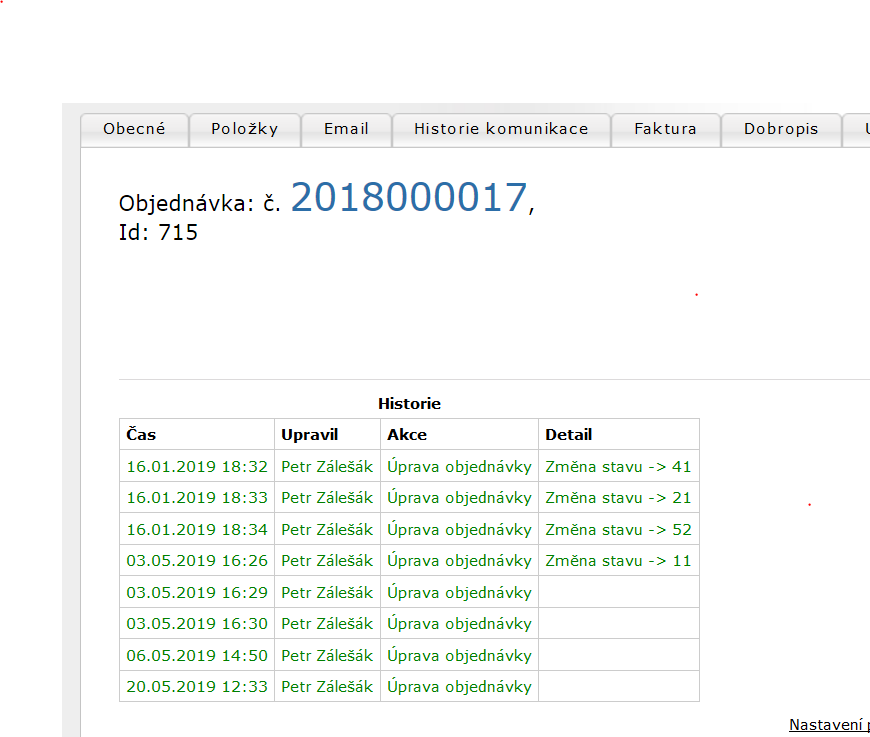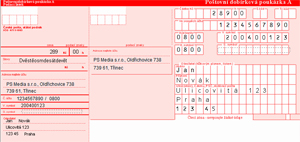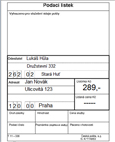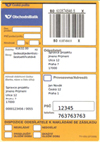Datum objednání
Datum objednání
Datum zaplacení
Datum zaplacení objednávky, je vyplněno automaticky v případě napojení na platební brány, případně je možné vyplnit manuálně
Datum odeslání
Datum odeslání zboží, je vyplněno automaticky v případě napojení na nějaký ekonomický systém, případně je možné vyplnit manuálně
Předpokládané datum vyskladnění
Políčko funguje při zapnuté funkcionalitě skladových zásob, zobrazuje předpokládané datum vyskladnění vypočtené systémem
Požadované datum vyskladnění
Políčko funguje při zapnuté funkcionalitě skladových zásob, zobrazuje zákazníkem požadované datum vyskladnění
Fakturační adresa
Fakturační adresa objednavatele
Dodací adresa
Dodací adresa objednávky
Upřesňující informace
Upřesňující informace u objednávky, vyplňuje zákazník
Interní informace
Interní informace u objednávky, zákazník nevidí
IČ
Identifikační číslo společnosti objednatele
DIČ
Daňové identifikační číslo společnosti objednatele
Email
Kontaktní emailová adresa
Zákazník
Výběr společnosti ze seznamu registrovaných zákazníků. K této společnosti bude objednávka přiřazena a bude si ji moci prohlížet (pokud je objednán modul objednávky plus).
Bankovní účet
Číslo účtu včetně bankovního kódu. Např. 123456/055
Specifický symbol
Specifický symbol, pokud jej znáte, jinak nechte pole prázdné
Čísla balíků
Čísla balíků identifikující odeslanou zakázku
Číslo boxu pro přípravu
Číslo skladového boxu pro vyskladnění objednávky
Váha
Hmotnost objednávky, hmotnost se sama spočítá, pokud jsou hmotnosti zadány i u výrobků
Šířka, Výška, Hloubka
Rozměry balíku pro dopravu
Počet balíků
Počet balíků na objednávku
Typ balíků
V závislosti na vybraném způsobu dopravy se zobrazí či je možné vyplnit typ balíků (např. X,L,S,XL u České pošty atd.)
Uživatelské číslo objednávky
Uživatelova identifikace zakázky
Id Ekon. sw.
Id ekonomického software, to je Id objednávky v ERP systému prodejce (v případě navázání na systém typu Pohoda, Helios Orange, Red apod.)
Použitý rabat [%]
Rabat použitý na objednávku
Doporučitel
Jméno doporučitele v případě modulu Provizní systém
Provize
Výše provize v případě modulu Provizní systém
Jazyk
V jakém jazyce eshopu byla objednávka pořízena, informace znamená i to, v jakém jazyce budou rozesílány emaily např. o odeslání objednávky apod.
Priorita
Priorita objednávky, v jakém pořadí dojde k vyskladňování.
Cenová skupina
Parametr značí cenovou skupinu, v které byla objednávka vytvořena. Zaškrtávátko signalizuje přepočtení cen objednávky po změně cenové skupiny.
Měna
V jaké měně byla objednávka vytvořena.
Manuální zpracování
Zaškrtávátko vyjme objednávku ze všech automatických procesů u objednávky.
Přidat položku - otevře okno s výběrem výrobků eshopu, které je možné do objednávky přidat
Přidat textovou položku - vytvoří novou položku bez vazby na databázi výrobků, je možné vložit jakoukoliv položku, i takovou, která v eshopu již neexistuje
Tlačítko smazat. Po kliknutí vyskočí ještě hláška s potvrzením smazání
Smazat položku
Vymazání položek z objednávky.
Naskladnit
Systém nasměruje obsluhu do formuláře pro naskladnění výrobků.
Změnit status
Možnost hromadně změnit status položek.
Změnit DPH
Možnost změnit hromadně DPH u položek.
Vytvořit účtenku
V případě modulu EET je možné k označeným položkám vytvořit účtenku.
Doprava
Zvolený způsob dopravy.
Pobočka
U vícepobočkového zpracování možnost zvolit pobočku, která bude objednávku vyřizovat.
Platba
Zvolený způsob platby.
Pomocí nástrojů na této záložce můžete objednavateli zaslat z eshopu email.
Vyberte šablonu
Díky šablonám můžete použít jednotný vzhled pro všechny emaily.
Předmět emailu
Zde vyplňte předmět emailu.
Náhrady
Vložením "náhrad" do emailu, např. {OrderNumber} bude za tuto náhradu vloženo reálné číslo objednávky.
Příloha
Můžete přidat přílohu emailu
Odeslat kopii na ...
Kopii zasílaného emailu si můžete nechat zaslat v kopii na Váš email.
Odeslat fakturu přílohou
V případě, že eshop obsahuje modul faktury, je možné v příloze emailu zaslat i fakturu objednávky.
Na panelu je zobrazena historie komunikace týkající se objednávky.
Číslo faktury
Zde zadejte číslo faktury, při kliknutí na tlačítko "Následující" bude vygenerováno automatické následující číslo.
Datum UZP
Datum uskutečnění zdanitelného plnění
Datum splatnosti
Datum splatnosti faktury
Datum vystavení
Datum vystavení faktury
Datum úhrady
Datum úhrady faktury
Doplňující text
Doplňující text k faktuře, který se zobrazí před patičkou faktury ve výsledném PDF souboru
Generovat fakturu
Tlačítko po kliknutí vygeneruje fakturu dle vyplněných údajů.
Smazat fakturu
Fakturu je možné smazat a následně vygenerovat znovu.
Zobrazit fakturu
Zobrazí PDF fakturu v novém okně.
Dobropis slouží jako opravný prostředek k faktuře, pakliže např. došlo k odeslání méně kusů než bylo objednáno apod.
Číslo daňového opravného dokladu
Zde zadejte číslo dobropisu, při kliknutí na tlačítko "Následující" bude vygenerováno automatické následující číslo.
Datum vystavení
Datum vystavení dopropisu
Datum uplatnění DPH
Datum uplatnění DPH
Doplňující text
Doplňující text k dobropisu, který se zobrazí před patičkou ve výsledném PDF souboru
Generovat dobropis
Tlačítko po kliknutí vygeneruje dobropis dle vyplněných údajů. Probíhá i kontrola, zda se nějaké položky objednávky vrátily apod.
Smazat dobropis
Dobropis je možné smazat a následně vygenerovat znovu.
Zobrazit dobropis
Zobrazí PDF dobropis v novém okně.
V případě modulu EET je možné vytvořit účtenku. Systém komunikuje i s portálem ministerstva financí (přenos čísel FIK, BKP apod.).
Vytvořit účtenku
Po kliknutí na tlačítko bude vytvořena k objednávce účtenka.
Na záložce naleznete přehled plateb týkajících se objednávky.
Na záložce naleznete přehled plateb historie změn stavů apod. této objednávky..
Nastavení práv - pomocí modulu Uživatelé a práva lze nastavovat viditelnost dané kategorie pro jednotlivé uživatele nebo stránky
Funkce pravého tlačítka myši
Seznam objednávek zákazníka - zobrazí seznam objednávek zákazníka
Vložit objednávku - vloží novou objednávku
Smazat objednávku - smaže aktuální objednávku
Zaplatit objednávku - zaplatí aktuální objednávku
Odeslat objednávku - odešle aktuální objednávku
Export do CSV - exportuje do souboru .csv
Export do XML - exportuje do souboru .xml
Nápověda - otevře okno nápovědy